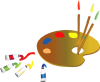A bout de mes Reves
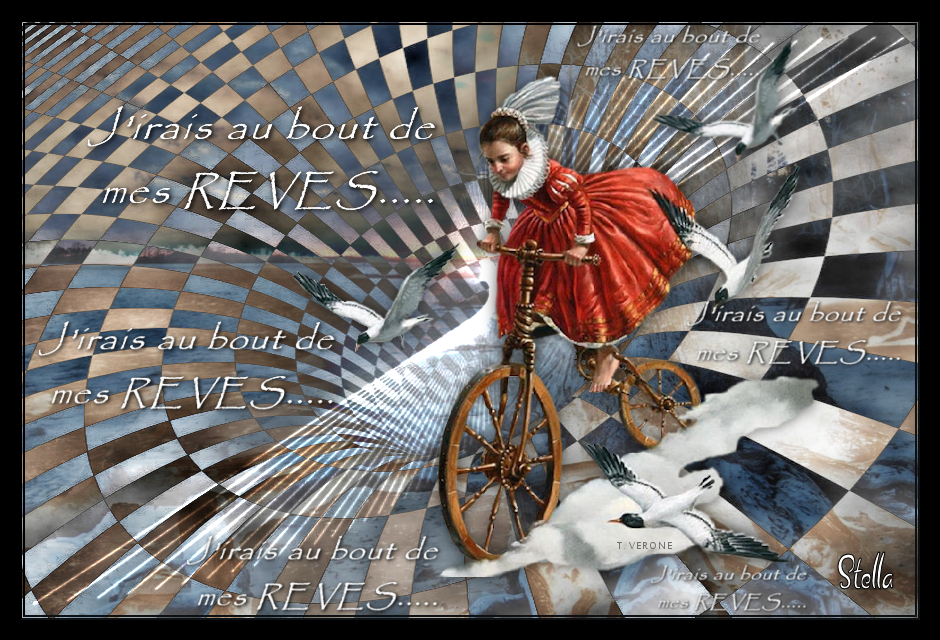
Puedes encontrar el tutorial original aqui
Tutorial original creado por Vérone el 4 noviembre de 2011
Gracias a las traductoras que hacen viajar mis tutos por el mundo
Material
Tubes:
Tube d'Odette
Máscaras de Hjr y Narah
Paysage en Google Imagenes
Filtros:
Filtro Mura's Meister_Cloud
Puedes encontrar la mayor parte de los filtros aquí
Esta traducción está registrada en Twi
Si quieres puedes ayudarte de la regla para situarte en la realización del tutorial
Marcador (Arrastra con el raton)

Si estais listos, podemos comenzar
Abrir todos los tubes en el psp. Duplicarlos (shift+D) y cerrar los originales)
ETAPA 1 : el fondo
1.-
En la Paleta de Colores y Texturas colocar en Primer Plano el color blanco
Y en el Segundo Plano el color negro
2.-
Abrir una nueva imagen de 900 x600 pixeles transparente
Efectos_ Complementos_ Mura's Meister_Cloud
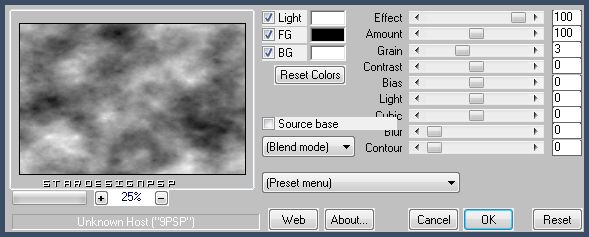
3.-
Capas_ Nueva capa de trama
Selecciones_ Seleccionar todo
Activar el tube del paisaje
Edición_ Copiar
Edición_ Pegar en la selección
Selecciones_ Anular selección
Capas_ Modo de capas_ Luz Débil
ETAPA 2 : la máscara de HJR
1.-
Capas_ Nueva capa de trama
Llenar con el color blanco
2.-
Capas_ Nueva capa de máscara_ A partir de una imagen
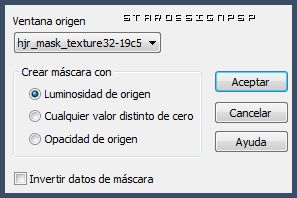
Capas_ Fusionar grupo
Efectos_ Efectos 3D_ Sombra en el color negro
0_0_60_0
3.-
Capas_ Modo de capas_ Diferencia
ETAPA 3 : la máscara de NARAH
1.-
Capas_ Nueva capa de trama
Llenar con el color blanco
2.-
Capas_ Nueva capa de máscara_ A partir de una imagen
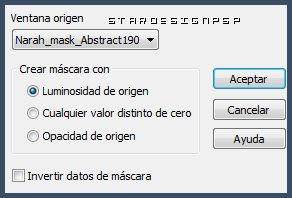
Capas_ Fusionar grupo
Efectos_ Efectos 3D_ Sombra en el color negro
1_1_60_1
3.-
Capas_ Modo de capas_ Sobreexponer
4.-
Capas_ Fusionar visibles
ETAPA 4 : el personaje
Activar el tube _drole d'equipage
Dibujar una selección alrededor del tube
Edición_ Copiar
Edición_ Pegar como nueva capa
Imagen_ Cambiar de tamaño_ Redimensionar al 85%
Todas las capas sin seleccionar
Colocar en su sitio
Aplicar una sombra
ETAPA 5 : el texto
Activar el tube _jiraisauboutdemesreves
Edición_ Copiar
Edición_ Pegar como nueva capa
Capas_Organizar_ Enviar abajo
Puedes organizar los diferentes textos a tu gusto, seleccionando las diferentes partes y colocándolas alrededor de vuestro tube
ETAPA 6 : el marco
1.-
Capas_ Fusionar todo
Imagen_ Agregar bordes_ Simétrico_ 20 pixeles en el color negro
Activar la varita mágica_ Seleccionar este borde
Selecciones_ Expandir_ 3 pixeles
Efectos_ Efectos 3D_ Cincelar
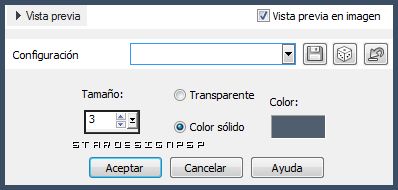
2.-
Añadir vuestra firma en nueva capa
Fusionar todo
Guardar en formato Jpg optimizado
Gracias por haberlo hecho o interpretado
Este tutorial ha sido realizado por Vérone. Es una creación personal.Cualquier parecido con otro no será mas que coincidencia.
Prohibida su uso o divulgación sin el previo consentimiento de su autora
Concepción y realización © veroreves 2011